详解u盘启动pe安装系统教程
- 分类:U盘教程 回答于: 2021年06月28日 10:36:00
u盘重装系统方法是比较常见的电脑系统安装方式,多用于电脑系统进不去的情况下重装。不过很多网友对于重装系统的步骤不了解,不知道怎么制作u盘启动盘重装系统。下面小编就教下大家u盘启动pe安装系统教程。
具体步骤如下:
1、先找到一台可用的电脑并关闭电脑的杀毒软件,下载安装小白一键重装系统工具并打开,插入一个8g以上的空白u盘,选择开始制作。

2、进入系统选择界面选择需要安装的系统,点击“开始制作”。
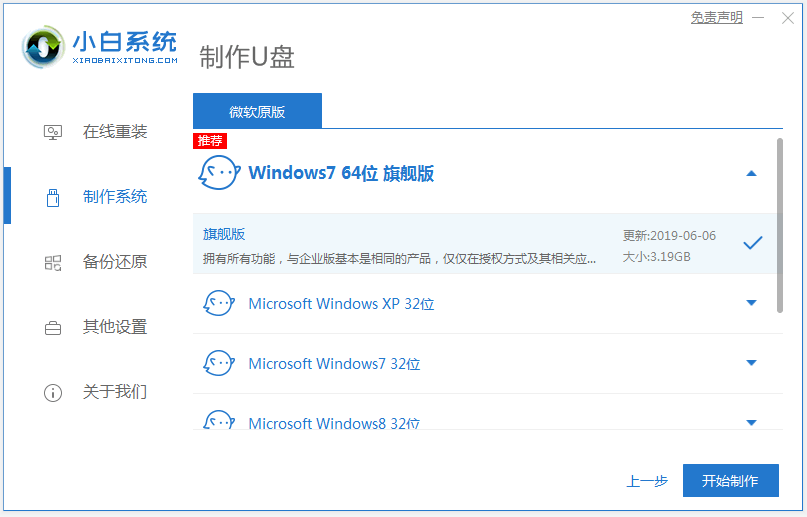
3、等待制作完成后,查看需要安装的系统的快捷键,拔掉u盘即可。
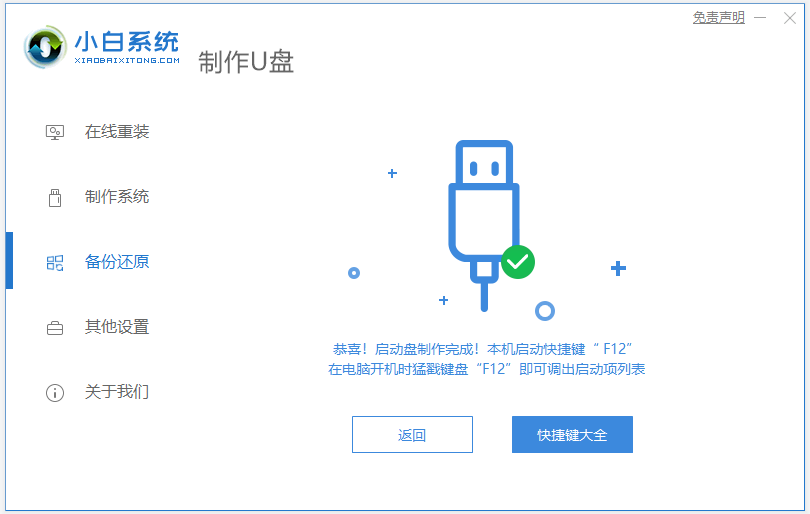
4、u盘插入需要重装的电脑,并重启电脑快速断续的按启动热键进入快速启动界面,选择带USB开头的u盘启动项回车键进入。
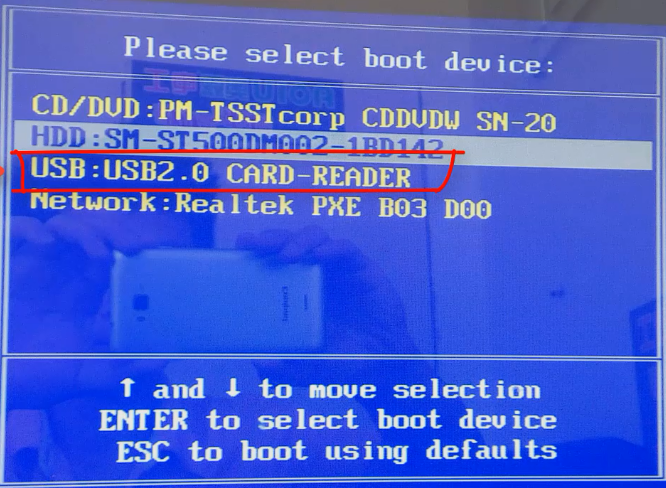
5、在这里选择“启动win10x64PE(2G以上内存)”回车键进入。
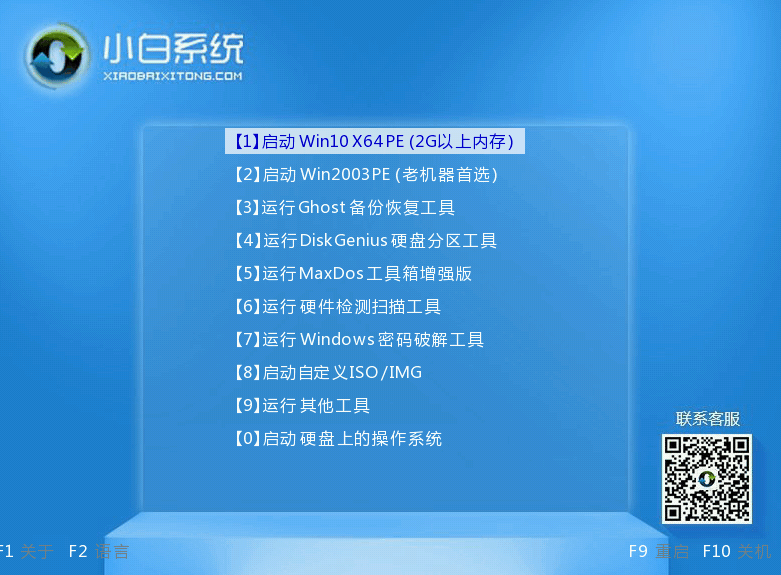
6、pe系统内,打开小白装机工具选择需要安装的系统执行安装,目标分区选择“C盘”。
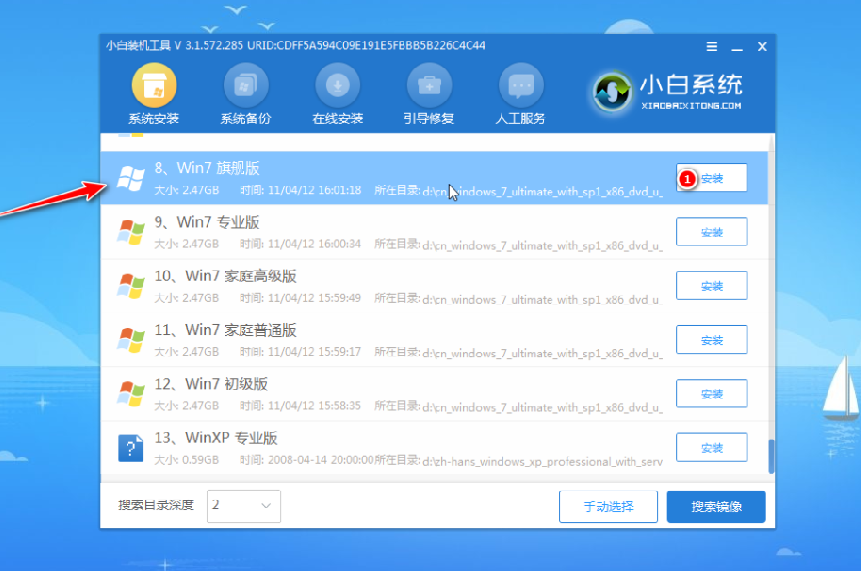
7、等待系统安装完成后拔掉u盘重启电脑即可。
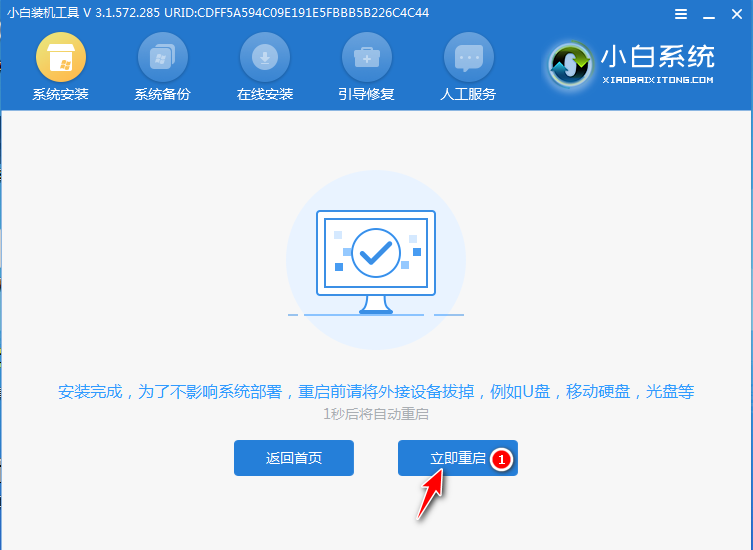
8、等待重启电脑,期间可能重启多次,进入到系统界面即表示安装完成。

以上便是借助小白一键重装系统工具快速制作u盘启动pe安装系统步骤,有需要的小伙伴可以去下载安装使用。
 有用
26
有用
26


 小白系统
小白系统


 1000
1000 1000
1000 1000
1000 1000
1000 1000
1000 1000
1000 1000
1000 1000
1000 1000
1000 1000
1000猜您喜欢
- U盘重装教程:电脑开不了机怎么办?..2024/10/06
- u启动制作u盘启动盘重装系统教程..2021/11/30
- U盘不能格式化?探究原因与专业解决方法..2024/06/17
- 量产U盘的常见问题及解决方法详解,助你..2024/08/20
- u盘启动盘怎么装系统win102022/11/17
- 机械师重装系统怎么设置U盘启动..2023/02/19
相关推荐
- 联想台式电脑U盘重装系统工具有哪些是..2023/04/28
- 重装系统从u盘启动如何设置的步骤教程..2021/08/02
- 7步教你怎么把U盘的系统装到电脑上..2024/10/11
- u盘缩水,小编教你u盘缩水后怎么修复..2018/05/25
- 怎么使用u盘安装系统2021/01/31
- 下载u盘快速重装系统2023/11/22














 关注微信公众号
关注微信公众号



